Veliko uporabnikov sistema Origin je poročalo, da se programska oprema Origin ne bo prijavila. Ta težava je lahko zelo moteča, še posebej, če ne morete dostopati do iger, za katere ste plačali.
2. Preverite nastavitve požarnega zidu in protivirusne programske opreme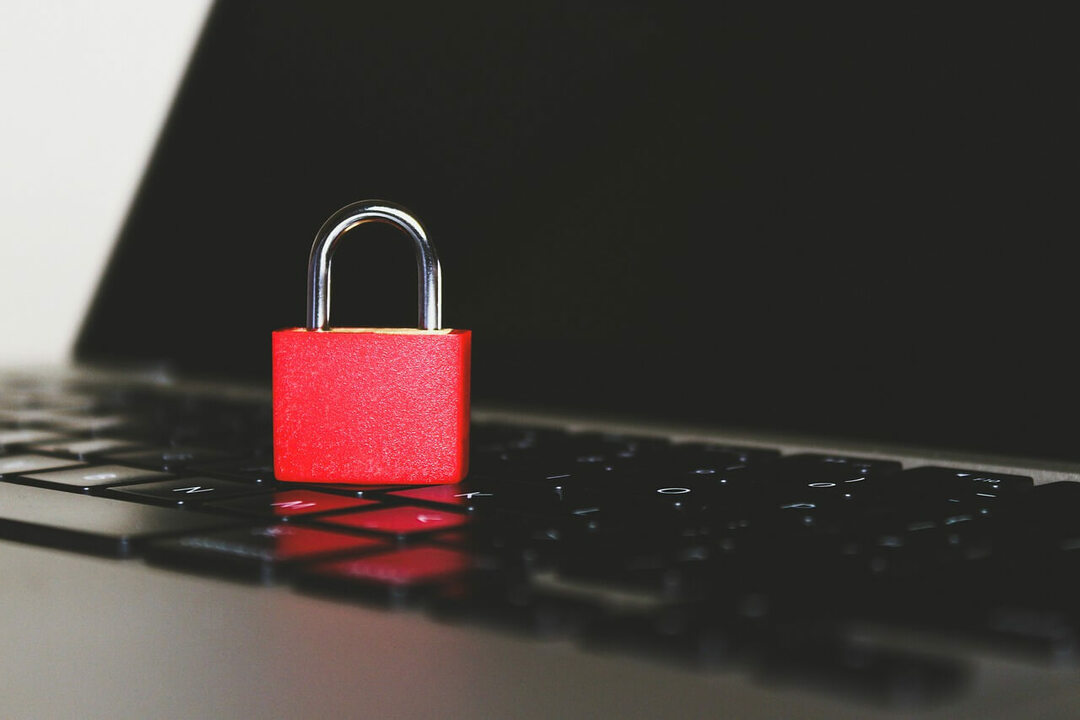
Da bi zagotovili, da požarni zid ali protivirusna programska oprema Origin ne preprečuje pravilnega delovanja.
Priporočljivo je, da aplikacijo Origin dodate na seznam dovoljenih v obeh možnostih programske opreme ali v celoti zaprete programsko opremo in preverite, ali to odpravlja vašo težavo.
Ne morete dodati prijateljev v odjemalcu Origin? Evo, kako lahko to popravite
3. Zaženite aplikacijo Origin s skrbniškimi pravicami, da popravite izvor, se ne bo prijavil

V nekaterih primerih lahko razlog, da se Origin ne more normalno prijaviti, povzroči, da aplikacije ne zaženete z dovolj privilegiji.
Če želite preizkusiti to metodo, lahko preprosto poiščete lokacijo izvršne datoteke Origin na trdem disku -> z desno miškino tipko kliknite -> izberite Zaženi kot skrbnik.
V primeru, da ta metoda ni rešila težave s prijavo, poskusite z naslednjo metodo.
4. Preverite, ali se ura računalnika sinhronizira s sprotnim časom

Zaradi nenastavitve datuma in ure sistema za sinhronizacijo s spletno uro lahko pride do številnih sporov.
Sledite tem korakom:
- Pritisnite Win + X tipke -> izberite Nastavitve.
- Kliknite na Čas in jezik.
- Izberite Datum čas.
- Prepričajte se, da sta oba Nastavite čas samodejno in Samodejno nastavite časovni pas možnosti so omogočene.
5. Ponastavite datoteko gostitelja

Včasih lahko ponastavitev datoteke gostitelja odpravi težavo z odjemalcem Origin. Datoteko gostiteljev lahko določena aplikacija ali zlonamerni uporabnik spremeni, kar lahko privede do različnih napak, zato je priporočljivo, da jo ponastavite na privzeto.
Podrobno smo že razložili, kako ponastavite datoteko gostiteljev v sistemu Windows 10 v enem od naših prejšnjih člankov, zato si oglejte podrobna navodila.
Zaključek
Upamo, da vam je ta vodnik brez težav pomagal prijaviti se v svoj izvorni račun.
Če je, nam sporočite, če uporabite spodnji razdelek za komentarje.
PREBERITE TUDI:
- POPRAVEK: Vaš odjemalec Origin je prestar
- Vaš brskalnik ne podpira zahtev za navzkrižno poreklo? Preverite te rešitve
- POPRAVEK: Izvor ni uspel naložiti spletne strani
Restoro je prenesel 0 bralci ta mesec.


![5 najboljših zimskih razprodaj EA Origin [božične ponudbe]](/f/bbd98bc781cd6a225b2feec9bb1b0ab0.jpg?width=300&height=460)